如何查找网站使用的WordPress主题
您是否遇到过一个漂亮的网站,并想找到它使用的是哪个WordPress主题?
读者经常要求我们帮助他们在别人的网站上找到他们喜欢的主题的名称。然后,他们可以在自己的WordPress网站上使用完全相同的主题。
在本文中,我们将向您展示如何查找网站正在使用的WordPress主题。
当您制作WordPress网站时,选择一个主题是您需要做出的最大决定之一。
在为您的网站选择完美的WordPress主题时,有很多事情需要考虑。如果您遇到一个具有您喜欢的布局和功能的网站,那么这可能是找到适合您主题的绝佳捷径。
一些网站使用自定义主题,您自己可能无法使用。然而,在许多情况下,你会发现该网站正在使用最好的免费WordPress主题之一或流行的高级主题。
如果是这样的话,那么您可以轻松找到主题的名称,然后自己下载或购买。考虑到这一点,让我们看看如何找到网站正在使用的主题。只需使用下面的快速链接,即可直接跳转到您想要使用的方法。
- 方法1。使用WordPress主题检测工具(简单)
- 方法2。使用IsItWP检测网站的WordPress主题(和插件)
- 方法3。手动检测网站使用的WordPress主题(高级)
方法1。使用WordPress主题检测工具(简单)
检测WordPress主题名称的最简单方法是使用我们的免费WordPress主题检测器工具。
只需粘贴或键入网站的URL,然后单击“分析网站”按钮。
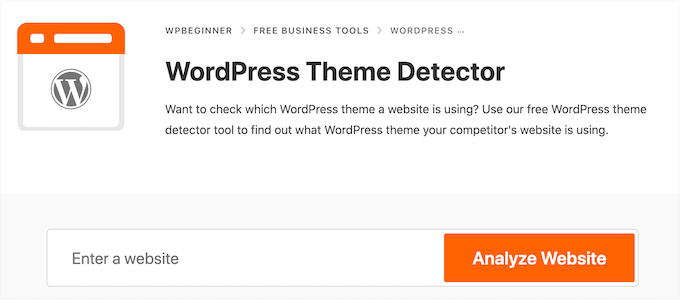
然后,我们的主题检测器将查看网站的代码,并显示其WordPress主题的名称。
例如,如果一个网站正在使用流行的Divi主题,那么我们的主题检测器将显示以下内容:
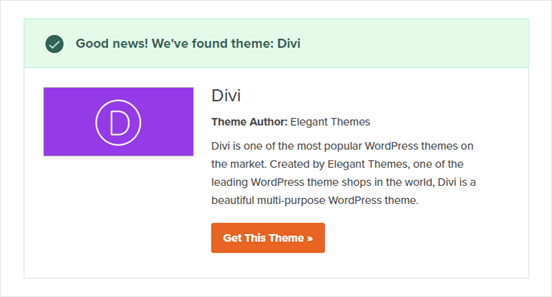
如果这是一个不太受欢迎的主题,那么我们的工具可能会在没有图像或“获取此主题”按钮的情况下向您显示主题的名称。
如果发生这种情况,那么我们建议将主题的名称粘贴到谷歌这样的搜索引擎中,因为您仍然可以找到下载链接。
方法2。使用IsItWP检测网站的WordPress主题(和插件)
检测网站WordPress主题的另一种简单方法是使用免费的IsItWP工具。IsItWP告诉您主题,以及一些额外的信息,包括网站正在使用的插件。
只需打开IsItWP网站,然后输入您要检查的网站的URL。
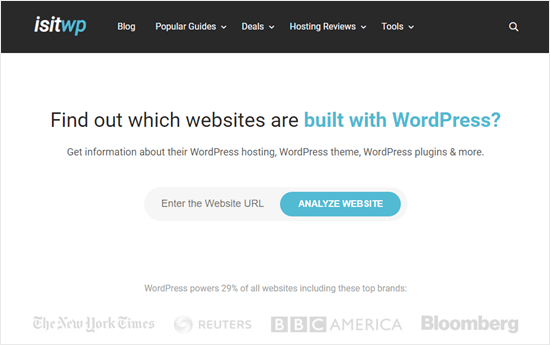
IsItWP将首先检查网站是否正在使用WordPress。
如果是,那么IsItWP将尝试检测其WordPress主题并向您展示结果。
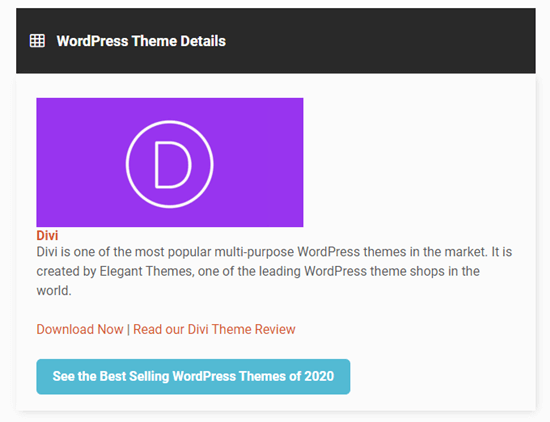
它还将尝试检测网站使用的WordPress托管提供商和插件。
IsItWP将包括这些插件的下载链接,以及任何评论,以便您可以决定该插件是否适合您。
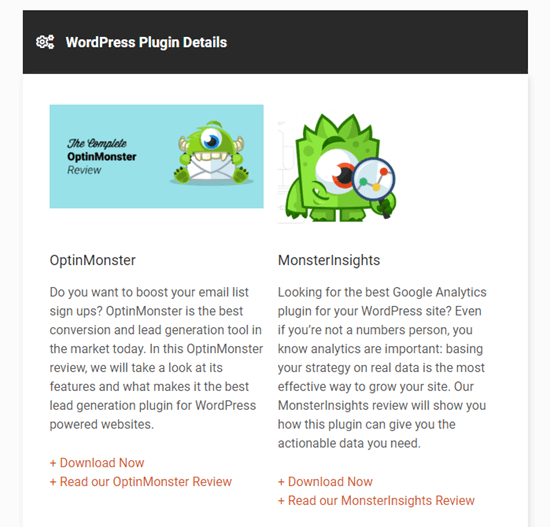
IsItWP可能无法为您提供有关自定义WordPress主题或子主题的详细信息。
这意味着您有时可能会得到这样的结果:
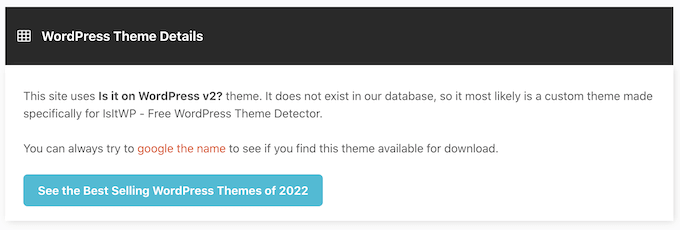
IsItWP仍将显示主题的名称,因此您可以在线搜索它,以查看它是否可以下载或购买。
方法3。手动检测网站使用的WordPress主题(高级)
一些网站所有者可能会更改其WordPress主题的名称。
与删除WordPress页脚类似,这可能会使黑客更难了解网站,并可能找到闯入网站的方法。
然而,它也可以阻止我们的WordPress主题检测器或IsItWP等工具检测该网站正在使用的WordPress主题。
谢天谢地,如果这些工具无法获得有关您最喜欢的网站的信息,那么您可以查看网站的代码。这应该会为您提供一些关于网站正在使用哪个主题的线索,即使他们更改了名称或创建了子主题。
让我们开始吧。
每个WordPress主题都有一个style.css文件。此文件包含一个主题标题,该标题告诉WordPress主题名称、主题作者、版本等。它还包含主题使用的CSS样式。
要查找此文件,您可以使用浏览器的检查工具。步骤将因您使用的浏览器而异,但在Chrome上,您只需右键单击要检查的网站上的任意位置即可。
然后,从菜单中选择“查看页面来源”。
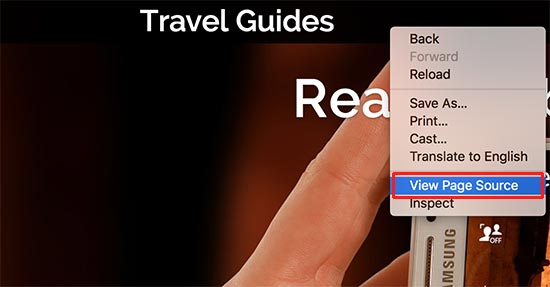
这将在新的浏览器选项卡中打开页面的源代码。现在你只需要找到一条像这样的线:
页面源中通常包含几个style.css文件,因此请查找URL中包含/wp-content/themes的文件。在上面的例子中,那是http://example.com/wp-content/themes/theme-name/style.css?ver=1.1.47.
要打开style.css文件,只需复制URL并将其粘贴到新选项卡中。这将显示style.css文件中的所有代码。
在文件的顶部,您将看到主题标题块,其中包含有关WordPress博客使用的主题的信息。通常,它看起来像这样:
您甚至可以找到主题的URL或主题作者的URL,这可以帮助您了解有关网站主题的更多信息。
寻找父主题
许多人使用WordPress子主题来定制他们的网站。在这种情况下,他们的主题标题将包含有关他们正在使用的父主题的信息。
*
Theme Name: My Child Theme
Description: Just a child theme
Author: Peter Smith
Author URL: Write here the author's blog or website url
Template: hestia
Version: 1.0
License: GNU General Public License v2 or later
License URI: http://www.gnu.org/licenses/gpl-2.0.html
Text Domain: my-child-theme
*/
在上述示例中,主题标题块中有一个额外的“模板”行。此模板是本网站使用的父主题。
评论被关闭。